
Talaan ng mga Nilalaman:
- May -akda John Day [email protected].
- Public 2024-01-30 13:10.
- Huling binago 2025-01-23 15:12.

Mga Proyekto ng Fusion 360 »
Ilang sandali ay lumikha ako ng isang Karamihan sa 3D Printed Rotary Switch na partikular para sa aking proyekto sa Minivac 601 Replica. Para sa aking bagong proyekto sa Think-a-Tron 2020, nahanap ko ang aking sarili na nangangailangan ng isa pang paikot na switch. Naghahanap ako para sa isang switch ng mount ng SP5T panel. Ang isang karagdagang kinakailangan ay babasahin ko ang switch gamit ang isang Arduino na may magagamit na limitadong I / O na mga pin.
Nagulat ako sa kung gaano kamahal ang SP5T rotary switch. Ang mga mount ng PCB ay medyo mura, ngunit masyadong maliit at hindi angkop para sa aking mga pangangailangan. Ang mga switch ng mount ng panel ay $ 25 + sa Digi-Key at kakailanganin ko ng dalawa. Kung ako ay isang mapagpasyang kapwa marahil ay maaaring kumuha ako ng ibang bansa na mas mura. Maaaring gumamit ako ng isang murang potensyomiter kasabay ng isang analog na input upang gawin ang trabaho, ngunit talagang ginusto ko ang isang solusyon na may wastong "detents". Kaya't sa pagtatapos ng araw nagpasya akong subukan ang isang diskarte sa DIY, at pagkatapos ng ilang araw na trabaho ay nakarating ako sa disenyo na nakalarawan sa itaas.
Hindi ito isang siksik bilang isang "binili ng tindahan" na switch na 50 mm ang lapad, ngunit tiyak na magagamit ito sa maraming mga sitwasyon kabilang ang sa akin. Tulad ng isang potensyomiter, mababasa mo ang limang magkakaibang "hintuan" na may isang solong analog pin at, tulad ng makikita sa itaas, ay ang mounting ng panel.
Kaya't bumuo tayo ng isa.
Mga gamit
Bilang karagdagan sa mga naka-print na bahagi kailangan mo:
- 6 2K ohm resistors.
- Ang ilang maliliit na disk magneto na 3 mm ang lapad at 2 mm ang lalim.
- Isang maikling 7 mm ang haba ng 2 mm diameter (12 AWG) na hindi insulated wire na tanso.
- Ang ilang mga hookup wire. Ang minahan ay may malambot na pagkakabukod ng silikon.
Hakbang 1: I-print ang Mga Bahagi

Lahat ng kailangan mo upang magawa ang Rotary Switch na ito ay nakalarawan sa itaas. Para sa mga naka-print na bahagi ginamit ko ang mga sumusunod na setting (maliban kung tinukoy).
Resolusyon sa Pag-print:.2 mm
Mag-infill: 20%
Filament: AMZ3D PLA
Mga Tala: Walang mga suporta. I-print ang mga bahagi sa kanilang default na orientation. Upang makagawa ng isang Rotary Switch kakailanganin mong i-print ang mga sumusunod na bahagi:
- 1 - Rotary Switch Base
- 1 - Rotary Switch Rotor
- 1 - Rotary Switch Piston
- 1 - Rotary Switch Gasket
- 1 - Rotary Switch Base
- 1 - Rotary Switch Wiring Harness (opsyonal)
Hakbang 2: Ihanda ang Batayan



- Ipasok ang 6 ng mga magnet sa piraso ng Base. Gumamit ng isang maliit na dab ng pandikit upang mahawakan ang mga ito sa lugar. Siguraduhin na ang polarity ay pareho para sa lahat ng 6 na magnet.
- Paghinang ang mga resistors sa serye tulad ng sa itaas na larawan. Ang bawat isa ay dapat na 15 mm ang layo. Gumawa ako ng isang maliit na jig upang hawakan ang mga ito sa lugar para sa paghihinang.
- Ipasok ang mga resistors sa Base channel, sa likod ng mga "post" na humahawak sa mga magnet. Ang mga resistor ay direkta na nasa likod ng mga post habang ang mga solder na lead ay papunta sa "mga puwang".
-
Kapag nasiyahan ka na ang lahat ng mga resistors ay nakaposisyon nang tama, itulak ang mga ito pababa sa ilalim ng channel, pagkatapos ay i-secure ang mga ito sa lugar na may piraso na "Gasket".
Hakbang 3: Ihanda ang Rotor


- Ipasok ang isang magnet sa bawat isa sa anim na butas sa gilid ng rotor. TANDAAN: Ang mga magnet ay dapat na oriented upang maakit nila ang mga magnet na naitakda sa loob ng Base. Gumamit ng isang maliit na pandikit upang hawakan ang lahat ng mga magnet sa lugar.
- Ipasok ang isang stack ng apat na magnet sa butas sa likuran ng "labangan" ng Rotor na nakalarawan sa itaas.
- Kola ang Rotor Top papunta sa Rotor upang ang labangan ay nagiging isang maliit na square tunnel. Pinantay ko ang patag na gilid ng baras sa kaliwang gilid ng labangan.
Hakbang 4: Ihanda ang Piston



- Ipasok ang isang stack ng tatlong mga magnet sa butas sa "likod" ng piston. TANDAAN: Ang mga magnet na ito ay dapat na nakatuon upang maitaboy nila ang mga magnet na naitakda sa loob ng Rotor sa likuran ng labangan. Gumamit ng kaunting pandikit upang ma-secure ang mga ito.
- Paghinang ang haba ng 7 mm ng 2 mm diameter na tanso na kawad sa dulo ng isang maikling haba ng wire ng kawit.
- Itulak ang hookup wire sa butas sa harap ng Piston at idikit ang 7 mm na tanso na kawad sa mga groves sa harap ng Piston tulad ng larawan sa itaas. Mag-ingat na hindi makakuha ng anumang pandikit sa harap ng tanso na tanso.
Hakbang 5: Magtipon ng Rotary Switch



- I-slide ang Piston sa Rotor gamit ang kawad na tinulak sa puwang sa ilalim tulad ng nasa itaas. Dapat na itulak ng mga magnet ang Piston patungo sa harap ng Rotor.
- Isuksok ang kawad sa butas sa ilalim ng Base, itulak ang Piston patungo sa likuran ng palayan ng Rotor, at i-slide ang pagpupulong sa Base.
- Ito ay isang magandang panahon upang subukan ang switch out. Ang Rotor ay dapat na malayang lumiko at ang Piston ay dapat dumulas sa mga Base recesses habang lumiliko ka. Dapat mong pakiramdam kapag ang Piston ay pumutok sa isa sa mga puwang, at makaramdam ng paglaban kapag sinubukan mong iuwi sa ibang lugar mula sa isang puwang. Iyon ang pagkilos ng detent na aking binanggit.
- Kapag nasiyahan ka na ang lahat ay gumagana OK, idikit ang Base Top sa Base na nag-iingat upang ma-gum up ang Rotor.
Hakbang 6: Subukan ang Rotary Switch

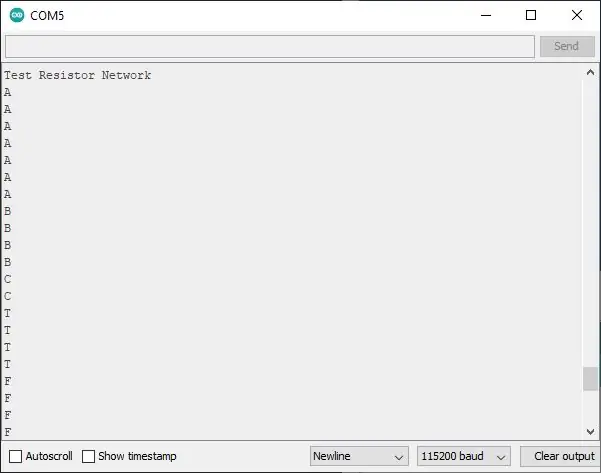
Ikinonekta ko ang rotary switch sa isang Arduino Nano at sumulat ng isang maliit na sketch ng pagsubok upang matukoy ang mga halagang ibinalik mula sa isang analogRead () sa bawat limang posisyon ng rotary switch, at nakakuha ako ng mga sumusunod na halaga: 233, 196, 159, 115, at 68. Sa sumusunod na sketch ay ginagamit ko ang mga halagang ito at nagtatakda ng isang saklaw na -10 hanggang +10 sa paligid ng mga ito upang mai-account ang jitter sa mga pagbasa.
# isama ang "FastLED.h"
# tukuyin ang NUM_LEDS 35 # tukuyin ang LEDS_PIN 6 CRGB leds [NUM_LEDS]; int A [35] = {0, 0, 1, 1, 1, 1, 1, 0, 1, 0, 0, 1, 0, 0, 1, 0, 0, 0, 1, 0, 0, 0, 1, 0, 0, 1, 0, 0, 0, 0, 1, 1, 1, 1, 1}; int B [35] = {1, 1, 1, 1, 1, 1, 1, 1, 0, 0, 1, 0, 0, 1, 1, 0, 0, 1, 0, 0, 1, 1, 0, 0, 1, 0, 0, 1, 0, 1, 1, 0, 1, 1, 0}; int C [35] = {0, 1, 1, 1, 1, 1, 0, 1, 0, 0, 0, 0, 0, 1, 1, 0, 0, 0, 0, 0, 1, 1, 0, 0, 0, 0, 0, 1, 0, 1, 0, 0, 0, 1, 0}; int T [35] = {1, 0, 0, 0, 0, 0, 0, 1, 0, 0, 0, 0, 0, 0, 1, 1, 1, 1, 1, 1, 1, 1, 0, 0, 0, 0, 0, 0, 1, 0, 0, 0, 0, 0, 0}; int F [35] = {1, 1, 1, 1, 1, 1, 1, 1, 0, 0, 1, 0, 0, 0, 1, 0, 0, 1, 0, 0, 0, 1, 0, 0, 1, 0, 0, 0, 1, 0, 0, 0, 0, 0, 0}; int a = 0; void setup () {Serial.begin (115200); Serial.println ("Test Resistor Network"); pinMode (A5, INPUT_PULLUP); FastLED.addLeds (leds, NUM_LEDS); Serial.begin (115200); Serial.println ("5x7 LED Array"); FastLED.setBightness (32); } int countA = 0; int countB = 0; int countC = 0; int countT = 0; int countF = 0; void loop () {a = analogRead (5); Serial.println (a); kung (a = 58) bilanginF ++; kung (a = 105) bilanginT ++; kung (a = 149) bilanginC ++; kung (a = 186) bilangin angB ++; kung (a = 223) bilanginA ++; kung (countF> 10) {showLetter (F); bilangA = 0; countB = 0; countC = 0; bilanginT = 0; countF = 0;} kung (countT> 10) {showLetter (T); bilangA = 0; countB = 0; countC = 0; bilanginT = 0; countF = 0;} kung (countC> 10) {showLetter (C); bilangA = 0; countB = 0; countC = 0; bilanginT = 0; countF = 0;} kung (countB> 10) {showLetter (B); bilangA = 0; countB = 0; countC = 0; bilanginT = 0; countF = 0;} kung (countA> 10) {showLetter (A); bilangA = 0; countB = 0; countC = 0; bilanginT = 0; countF = 0;} pagkaantala (10); } void showLetter (int titik ) {para sa (int i = 0; i <NUM_LEDS; i ++) {kung (letra == 1) {leds = CRGB:: White; } iba pa {leds = CRGB:: Itim; }} FastLED.show (); }
Ang mga resulta ng pagsubok na ito ay makikita sa itaas. Nag-print ako ng isang maliit na panel upang mai-mount ang switch. Ito ang naiimpluwensyang paggamit para sa Rotary Switch, upang tanggapin ang sagot ng isang gumagamit sa isang maramihang pagpipilian ng pagpipilian (A, B, C), o isang True / Mali na tanong (T, F). Pagkatapos ay nakakonekta ako sa isang 5x7 NeoPixel Display na bahagi rin ng aking proyekto na Think-a-Tron 2020. Narito ang lahat ng mga koneksyon sa Arduino:
- Ipakita ang Red wire sa + 5V
- Ipakita ang berdeng kawad sa D6
- Ipakita ang puting wire sa GND
- Lumipat ng Piston wire sa A5
- Lumipat ng mga Resistors wire sa GND
Narito ang isang video ng Rotary Switch at 5x7 Display na aksyon.
Hakbang 7: Pangwakas na Mga Saloobin
Medyo masaya ako sa aking DIY Rotary Switch. Gumagana ito nang maayos at may magandang "pakiramdam" habang lumilipat ka sa pagitan ng mga paghinto.
Hindi lahat ay gugugol ng oras upang gumawa ng kanilang sariling rotary switch, at tiyak na magkakaiba ang mga kinakailangan kaysa sa akin. Gayunpaman, para sa isang tulad ko na gumagawa ng maraming gawaing pagpaparami, magandang malaman na sa kaunting pagsisikap maaari mong makuha ang eksaktong kailangan mo upang matapos ang trabaho, nang walang kompromiso.
Inirerekumendang:
Isa pang MIDI sa CV Box: 7 Hakbang (na may Mga Larawan)

Isa pang MIDI sa CV Box: Ang isa pang MIDI to CV box ay isang proyekto na binuo ko nang isang Korg MS10 ang kumatok sa aking pintuan at naganap sa aking studio. Ang pagiging ang aking pag-setup ay lubos na nauugnay sa MIDI upang i-automate at i-syncronize ang lahat ng mga instrumento, nang bumili ako ng MS10 ng unang problema na mayroon ako
Ngunit Isa pang Smart Weather Station, Ngunit : 6 Mga Hakbang (na may Mga Larawan)

Ngunit Isa pang Smart Weather Station, Ngunit …: OK, alam ko na maraming mga ganitong mga istasyon ng panahon na magagamit kahit saan, ngunit tumagal ng ilang minuto upang makita ang pagkakaiba … Ipinapakita ang mababang kapangyarihan 2 e-papel … ngunit 10 magkakaiba mga screen! Batay sa ESP32 ang accelerometer at mga sensor ng temperatura / halumigmig Wifi na nai-update
Ngunit Isa pang Maituturo sa Paggamit ng DIYMall RFID-RC522 at Nokia LCD5110 Sa Isang Arduino: 8 Mga Hakbang (na may Mga Larawan)

Gayunpaman Isa pang Maituturo sa Paggamit ng DIYMall RFID-RC522 at Nokia LCD5110 Gamit ang isang Arduino: Bakit ko naramdaman ang pangangailangan na lumikha ng isa pang Maituturo para sa DIYMall RFID-RC522 at Nokia LCD5110? Kaya, upang sabihin sa iyo ang katotohanan na nagtatrabaho ako sa isang Patunay ng Konsepto noong nakaraang taon gamit ang pareho ng mga aparatong ito at kahit papaano " nalagay sa lugar "
Isa pang Pi sa Wall: 16 Hakbang (na may Mga Larawan)
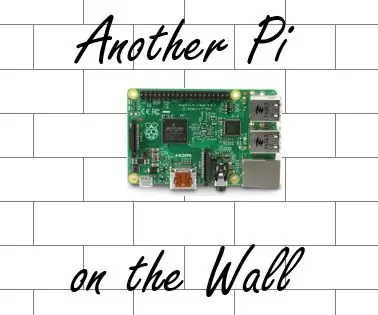
Isa pang Pi sa Wall: Ipinapakita sa iyo ng tutorial na ito na nakatuturo kung paano bumuo ng isang NAS (Network-Attached Storage) gamit ang isang Raspberry Pi (RasPi) at dalawang HDD. Ang tutorial na ito ay dapat magbigay sa iyo ng detalyadong mga intruction sa kung paano i-mount ang isang RasPi, dalawang HDD, at ang buong power supply o
Ngunit Isa pang Weather Station (Y.A.W.S.): 18 Hakbang (na may Mga Larawan)

Ngunit Isa pang Weather Station (Y.A.W.S.): Ang proyektong ito ang aking kinukuha sa pinakatanyag na Weather Station. Ang minahan ay batay sa isang ESP8266, a.96 ” OLED display at isang array ng sensor ng kapaligiran ng BME280. Ang mga Istasyon ng Panahon ay tila isang tanyag na proyekto. Ang minahan ay naiiba ang sarili mula sa ot
